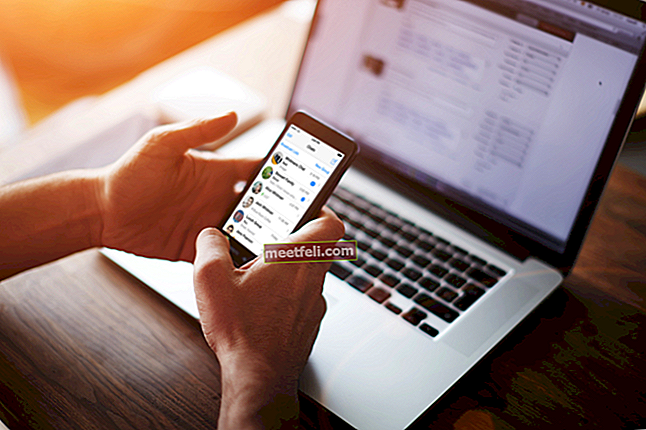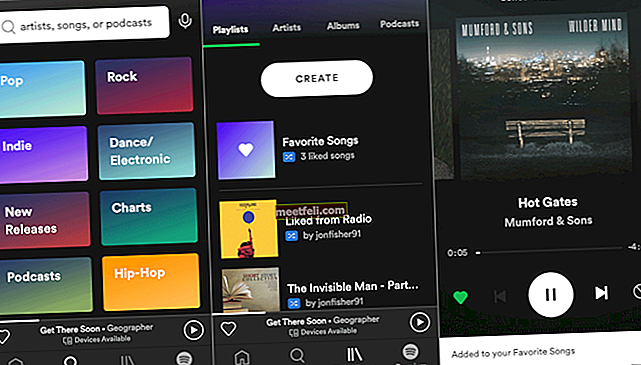Dacă doriți să utilizați dispozitivul Samsung Gear Fit prin aplicația Gear Fit Manager pe Galaxy S5, atunci iată un ghid simplu pas cu pas pentru dvs. În primul rând, trebuie să descărcați aplicația Gear Fit Manager pe telefon și să o instalați la fel. Veți obține aplicația de pe acest site - apps.samsung.com/gearfit sau de la Samsung Apps. După ce ați descărcat și instalat Gear Fit Manager pe Samsung Galaxy S5, puteți începe să vă definiți aplicațiile preferate pentru Gear Fit, să configurați setările pentru o singură locație și să configurați opțiunile de notificare.
De asemenea, vă puteți conecta Gear Fit la Samsung Galaxy S5
Urmați pașii de mai jos pentru a utiliza Gear Fit Manager pe Samsung Galaxy S5 și pentru a personaliza:
> Atingeți Aplicații din ecranul de pornire al telefonului.
> Atingeți Gear Fit Manager.
> Sub ecranul principal Gear Fit Manager, derulați și atingeți ecranul de pornire.

Gear Fit Manager pe Samsung Galaxy S5
Stilul ecranului de pornire Gear Fit
> În stilul ecranului de pornire, veți vedea filele Ceas, Imagine de fundal și Aspect. Atingeți fila tapet.
> Alegeți un tapet și atingeți-l pentru a-l aplica pe dispozitivul Gear Fit. După ce faceți selecția, dispozitivul Gear Fit va fi actualizat.
> Acum atingeți fila Ceas.
> Alegeți stilul de ceas pe care doriți să îl utilizați pe Gear Fit. Doar atingeți stilul de ceas dorit și apoi Gear Fit va actualiza modificarea.
> După ce ați selectat stilul ceasului și tapetul, atingeți fila Aspect.
> Sub fila Aspect veți obține opțiuni pentru a alege ordinea de aspect pe care o doriți pentru dispozitivul Gear Fit. Pictogramele pot fi rearanjate pe Gear Fit cu o simplă atingere, apoi țineți apăsată o pictogramă și apoi trageți-o în locația preferată.
> După finalizarea rearanjării, atingeți Terminat. Acesta va salva noul aspect pe care l-ați făcut.
> Atingeți tasta Înapoi a telefonului, vă va duce înapoi la ecranul principal Gear Fit Manager.
Notificări Gear Fit
> Sub ecranul principal Gear Fit Manager de pe Samsung Galaxy S5, atingeți Notificări pentru a selecta ce notificări să afișați pe dispozitivul Gear Fit. Puteți alege să vizualizați apelurile pierdute, e-mailurile noi, apelurile primite, evenimentele din calendar și multe altele. Este posibil să fie necesar să activați această caracteristică atingând glisorul de lângă Notificări. Bifați caseta de selectare a fiecărui element căruia doriți să îi atribuiți o notificare pe dispozitivul Gear Fit.
Dacă Galaxy S5 este în modul de așteptare și se primește orice notificare nouă, ecranul Gear Fit va afișa notificarea acum.
Pentru a configura setările Gear Fit, reveniți la ecranul principal al Gear Fit Manager și atingeți Setări. Acum puteți modifica setările pentru Gear Fit, inclusiv activarea funcției de blocare automată, activarea gestului de trezire, apăsarea dublă a tastei de pornire și altele.